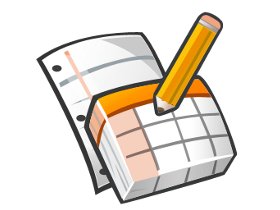
想使用純文字編輯器撰寫簡單的格式,又需要在多台電腦上編輯嗎?試試 Nocs 這個 Google Docs 離線編輯器吧,這個簡單的純文字編輯器可以讓你將撰寫的文件直接同步到 Google Docs 中。
Nocs 小檔案
- 程式名稱:Nocs 2.2 Beta
- 官方網站:code.google.com/p/nocs/
- 下載網址:tinyurl.com/4lanac8
- 介面:英文
- 費用:免費

▲Nocs 看起來和一般文字編輯器沒有兩樣,除了編輯區外,就是工具列和標籤列。
載入 Google Docs 文件

▲第一次開啟 Nocs 時,Nocs 會顯示 Google 帳號的登入介面。

▲輸入你的 Google 帳號和密碼後,按下「OK」按鈕即可匯入你的 Google Docs 資料。
Tips
Nocs 支援各種Google帳號,因此對於 Google Apps 的支援很好。你可以直接使用 Google Apps 帳號登入就可以看到儲存在 Google Apps 上的文件。

▲接著請按一下「File」→「Browse Google Docs」就可以看到你的 Google Docs 上的文件了。

▲然後你就可以在跳出的視窗中看到現在 Google Docs 上屬於你的文件。
NOTE
目前 Nocs 只能看到屬於自己的文件,如果你想要編輯別人分享的文件,目前 Nocs 還沒辦法做到。
編輯文件

▲選擇要編輯的文件名稱後,就可以直接編輯 Google Docs 上的文件了。現在 Nocs 只支援純文字格式,所以沒辦法編輯具有格式的文字。

▲你在Nocs中編輯的文件可以直接在 Google Docs 中即時看到變更。

▲不過 Nocs 中無法同步看到 Google Docs 上的變更,必須要重新載入才看得到,因此不適合拿來共同編輯。
儲存文件

▲如果要將文件用其他名稱儲存,請選擇「File」→「Save as」指令。

▲接著你就可以選擇要儲存的名稱和要儲存的資料夾。
NOTE
Nocs 只能夠將文件儲存在既有的資料夾中,沒辦法在儲存時建立新資料夾。

▲在 Nocs 的設定中,你只能簡單地設定文件的排列方式和自動儲存的時間。

請注意!留言要自負法律責任,相關案例層出不窮,請慎重發文!